CAD中怎么修改多线线型?
溜溜自学 室内设计 2022-04-18 浏览:889
大家好,我是小溜,我们在CAD中进行画图的时候,经常会需要使用到多线,这个线条的样式也要很多,我们需要根据图纸的需求来调整,那么CAD中怎么修改多线线型?小溜这就来告诉大家。
想要更深入的了解“CAD”可以点击免费试听溜溜自学网课程>>
工具/软件
电脑型号:联想(Lenovo)天逸510S;系统版本:Windows7;软件版本:CAD2016
方法/步骤
第1步
首先我们进入到cad软件中,并创建图纸。
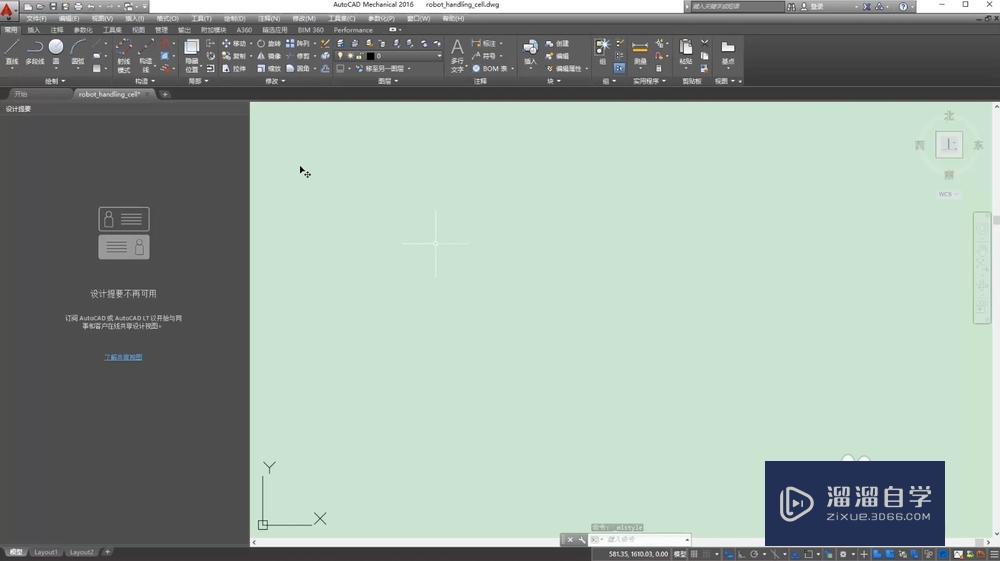
第2步
接着打开工具栏中的格式下拉菜单中的多线样式。
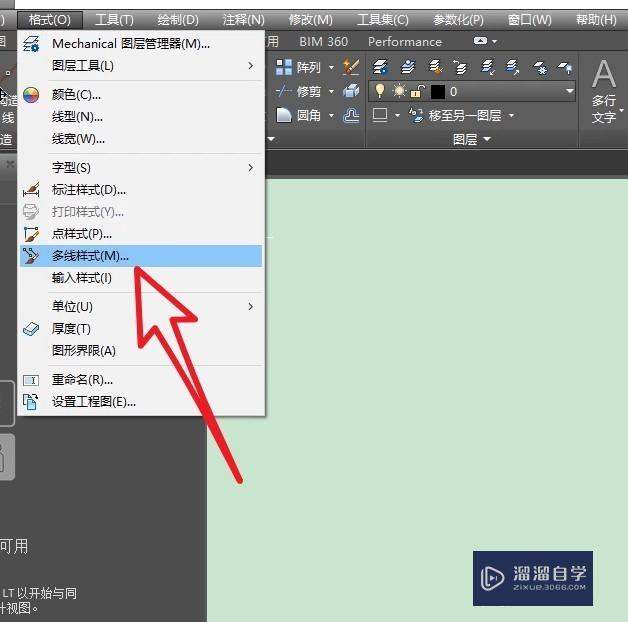
第3步
点击修改命令打开设置面板。
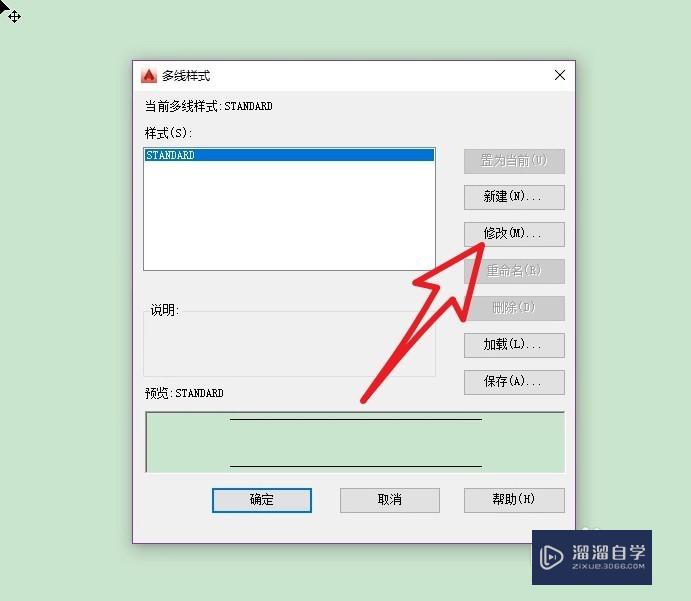
第4步
先选中要修改样式的图元,激活线型修改。
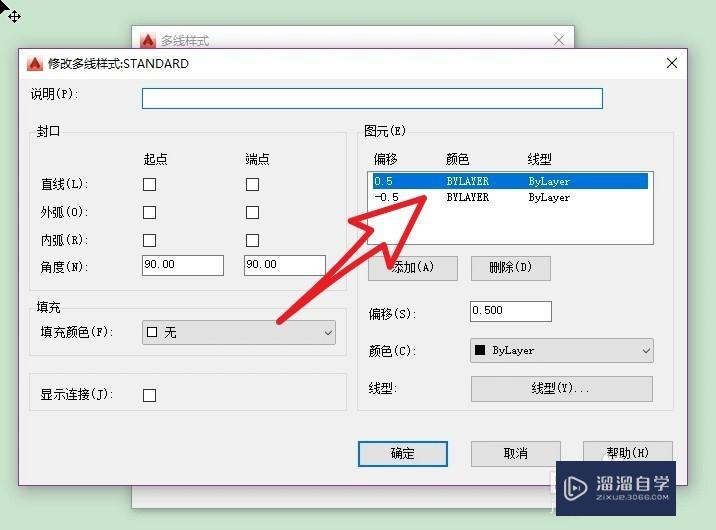
第5步
点击线型按钮后打开设置面板,选中自己想要绘制的线型后确定保存即可。
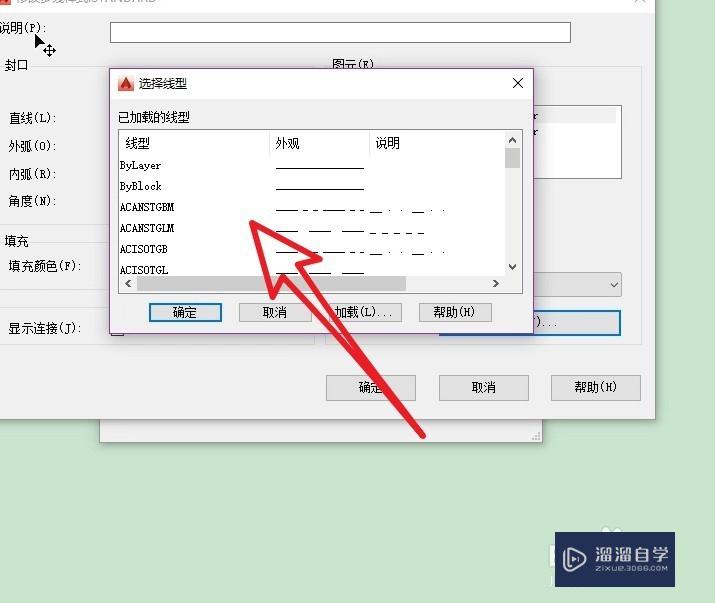
温馨提示
好了,以上就是“CAD中怎么修改多线线型?”这篇文章全部内容了,小编已经全部分享给大家了,还不会的小伙伴们多看几次哦!最后,希望小编今天分享的文章能帮助到各位小伙伴,喜欢的朋友记得点赞或者转发哦!
相关文章
距结束 05 天 03 : 18 : 05
距结束 00 天 15 : 18 : 05
首页










